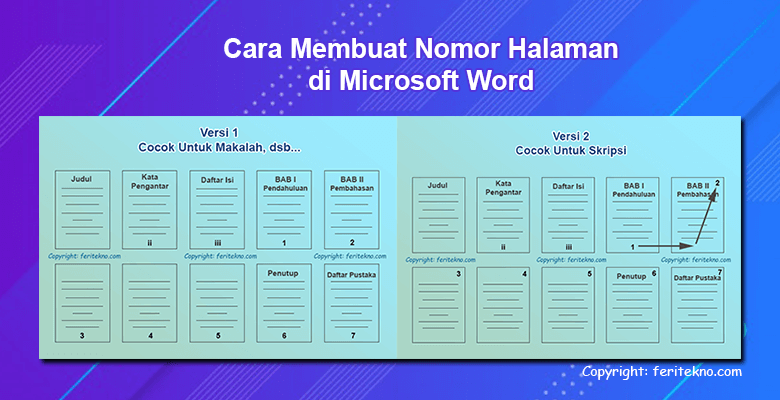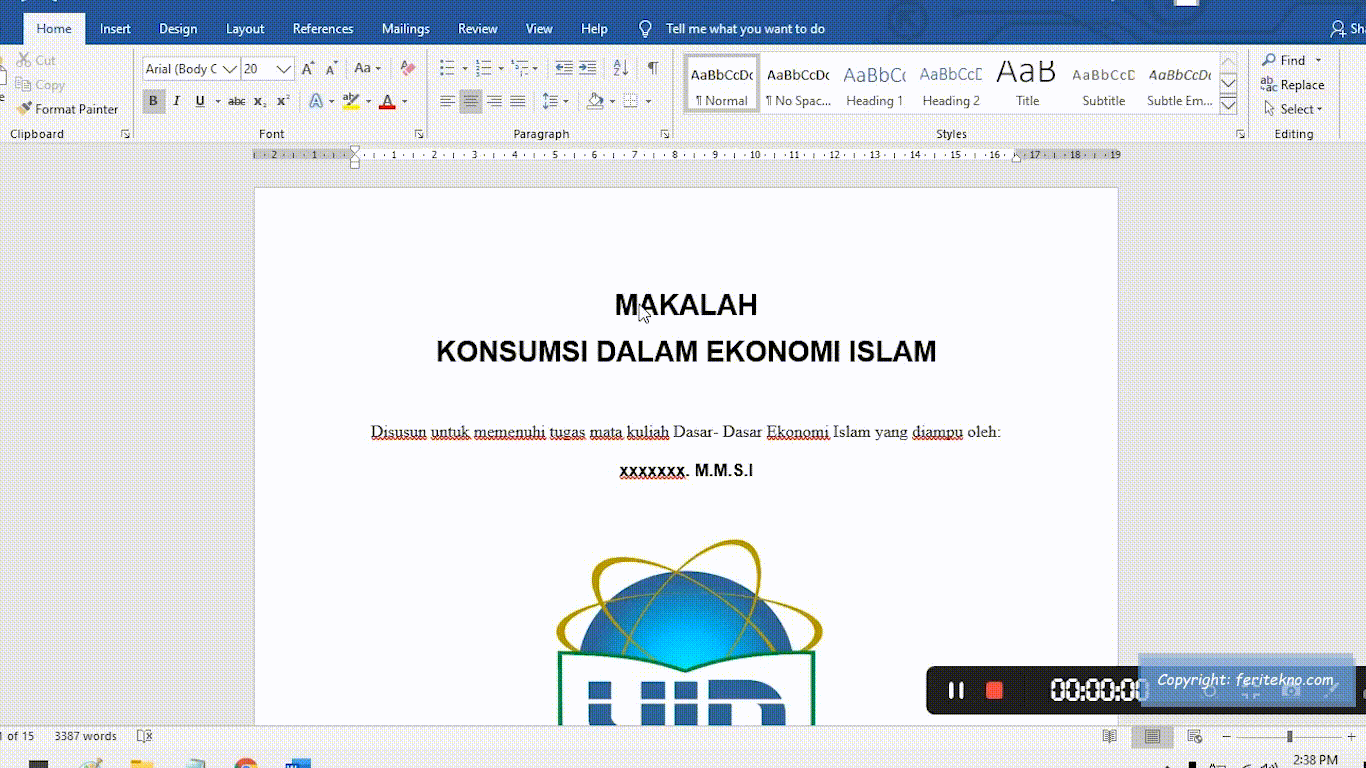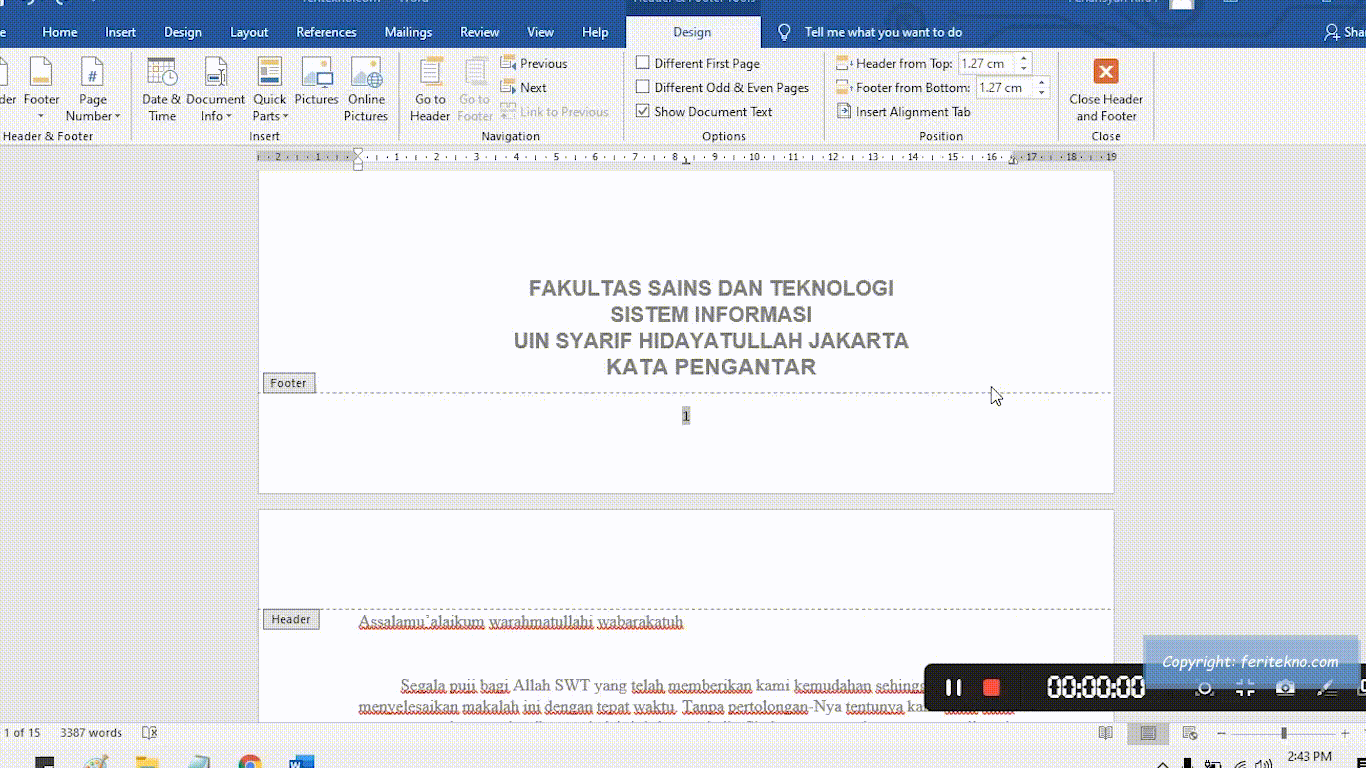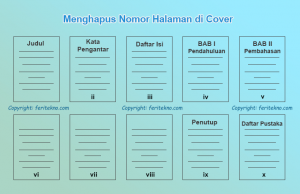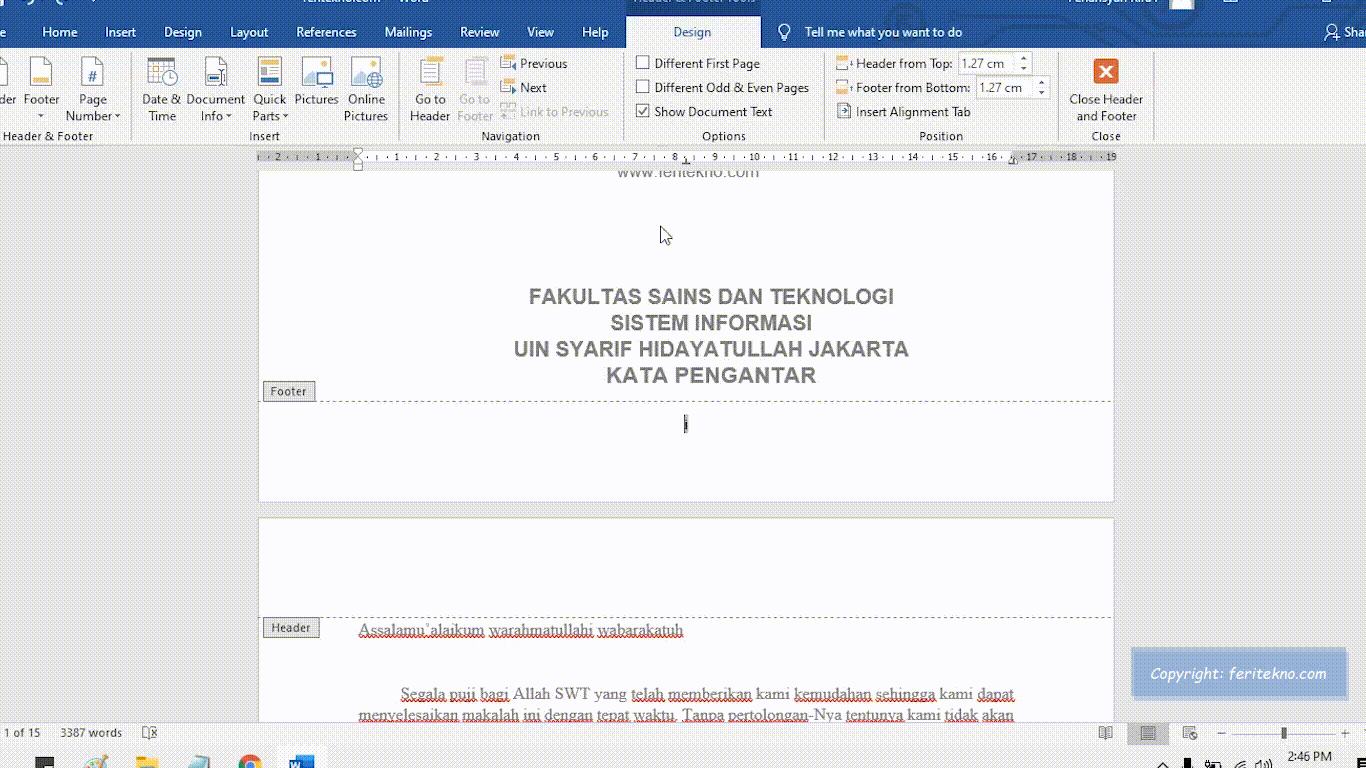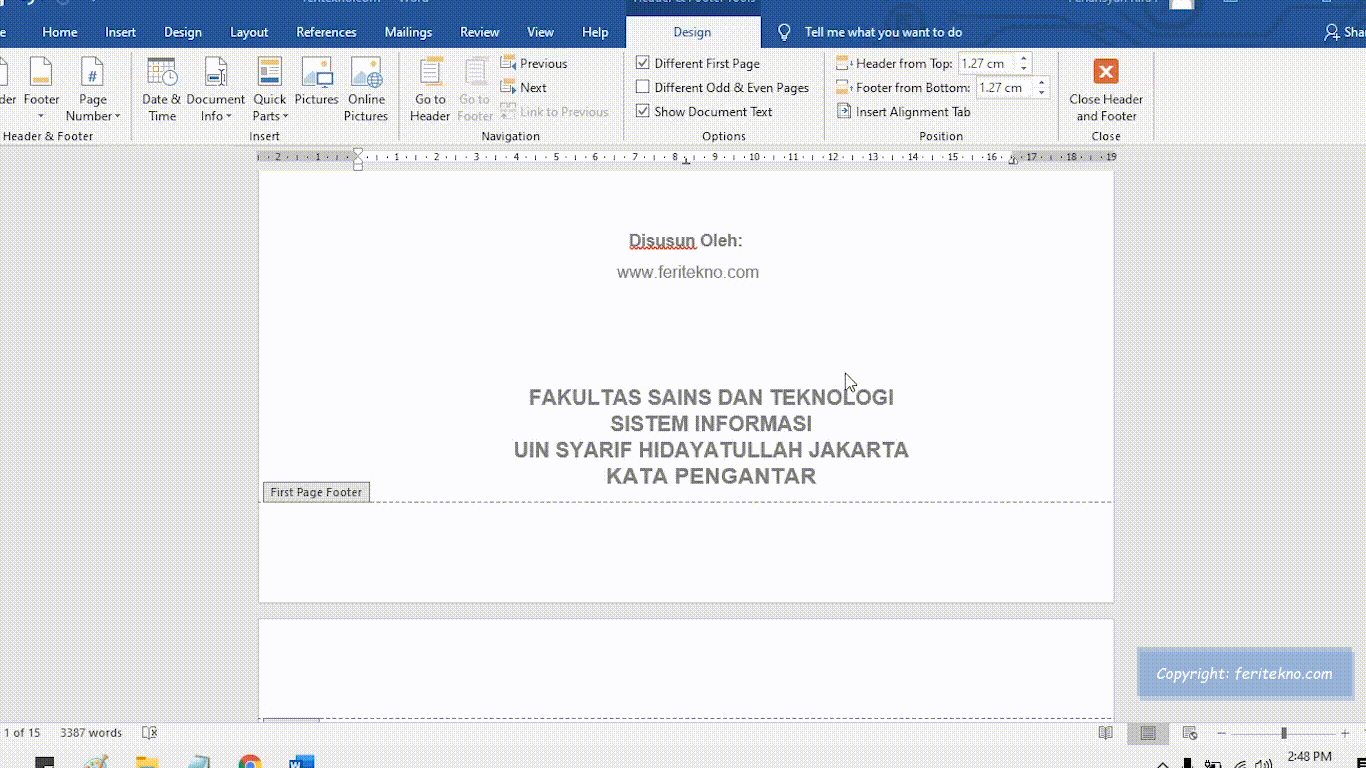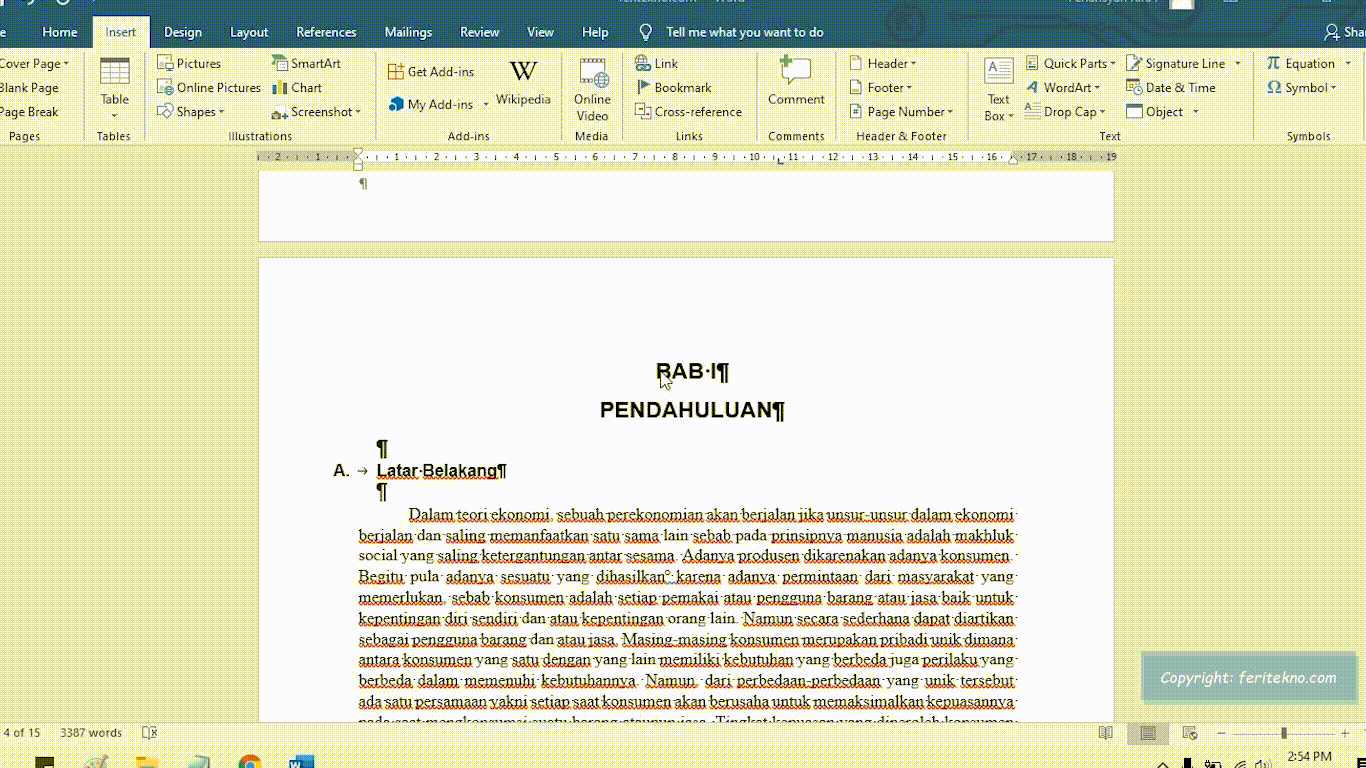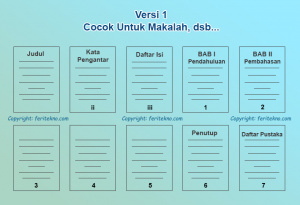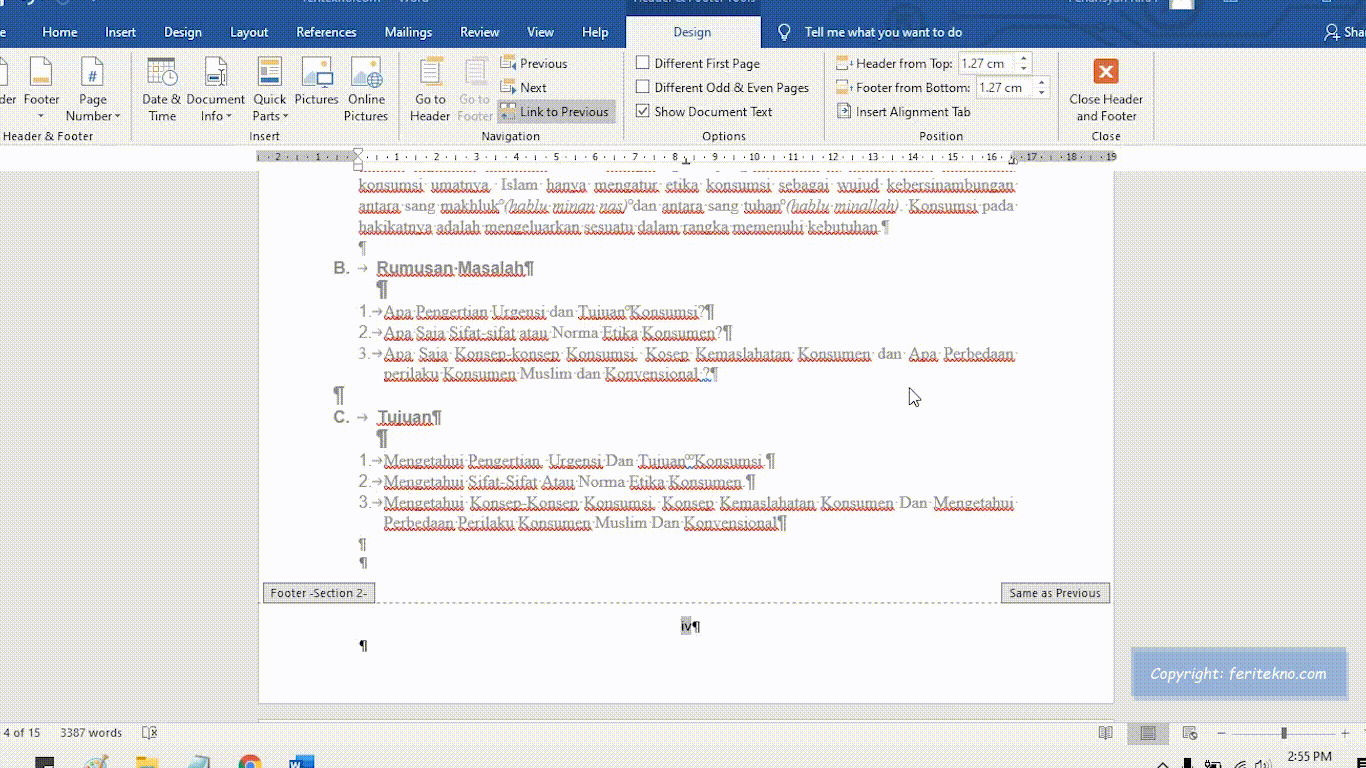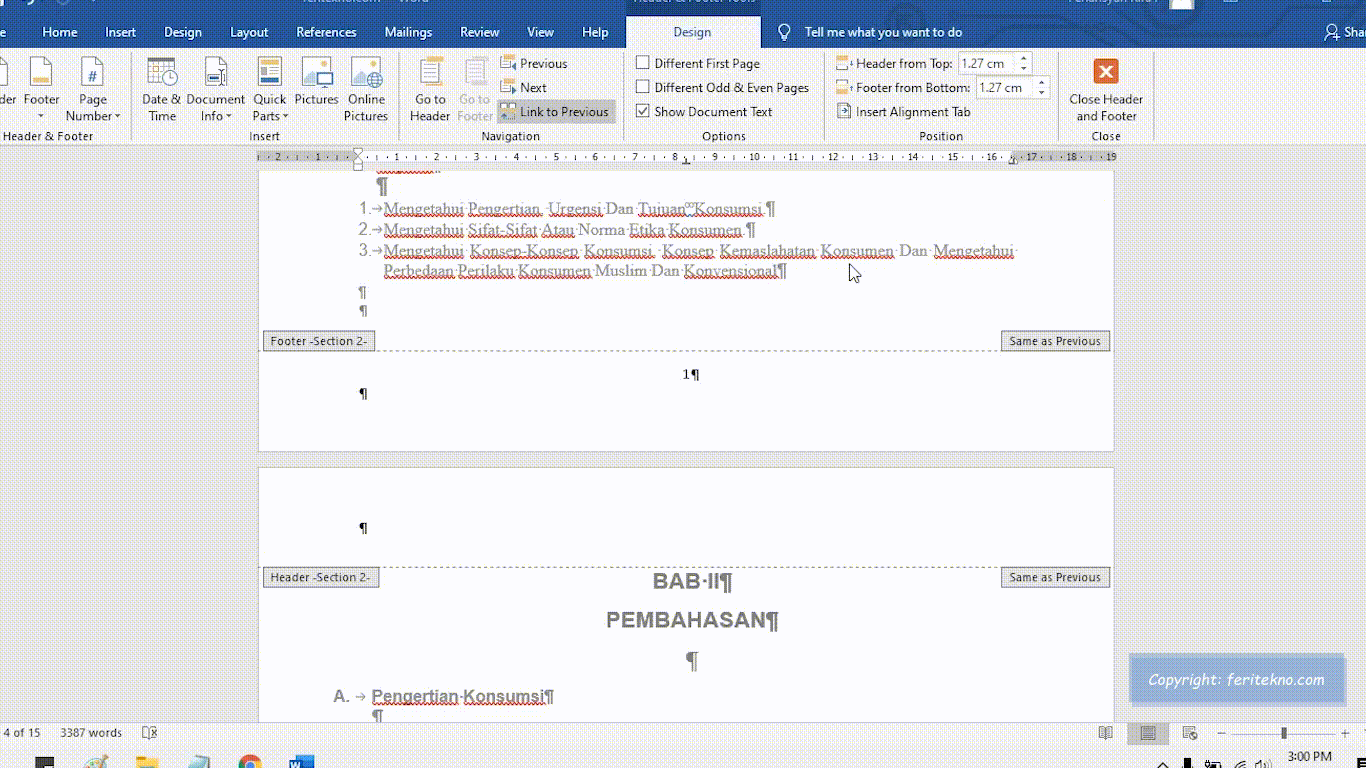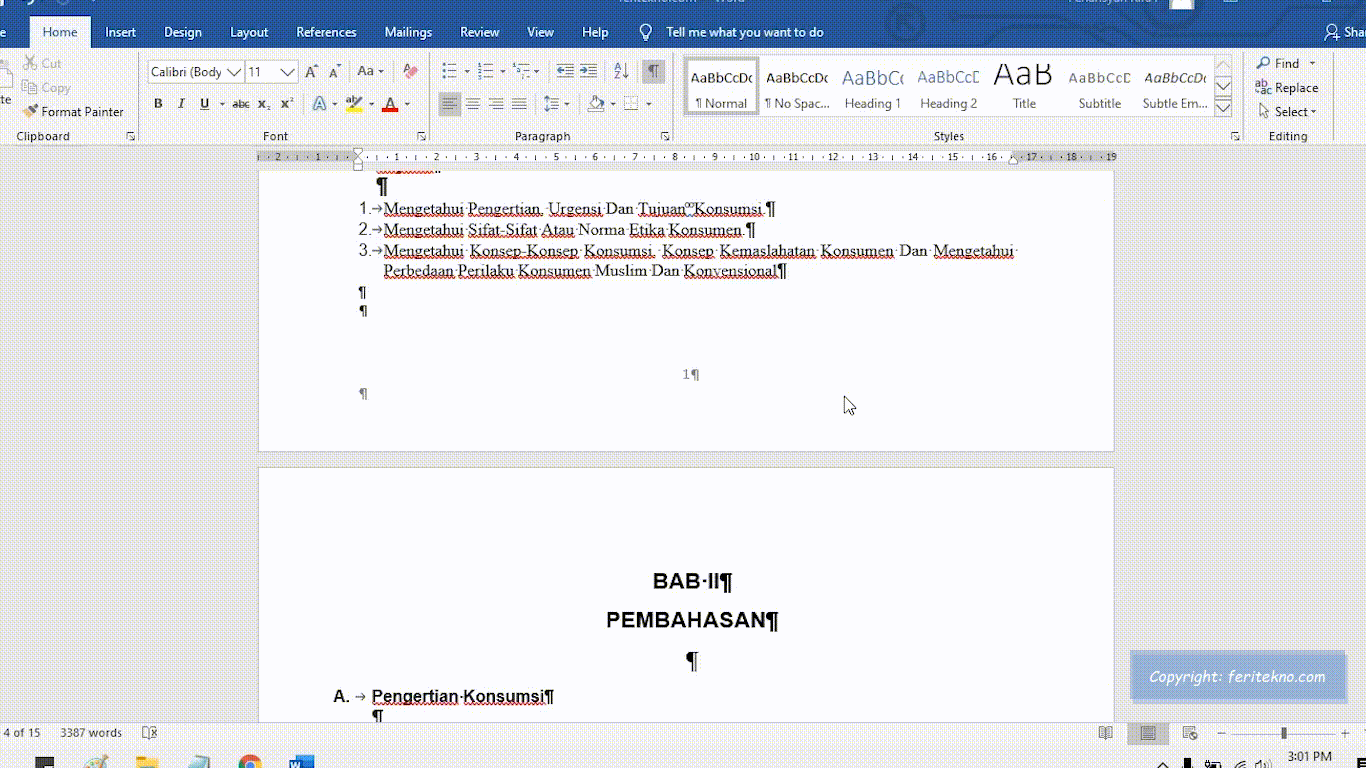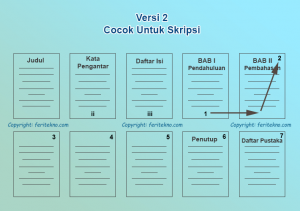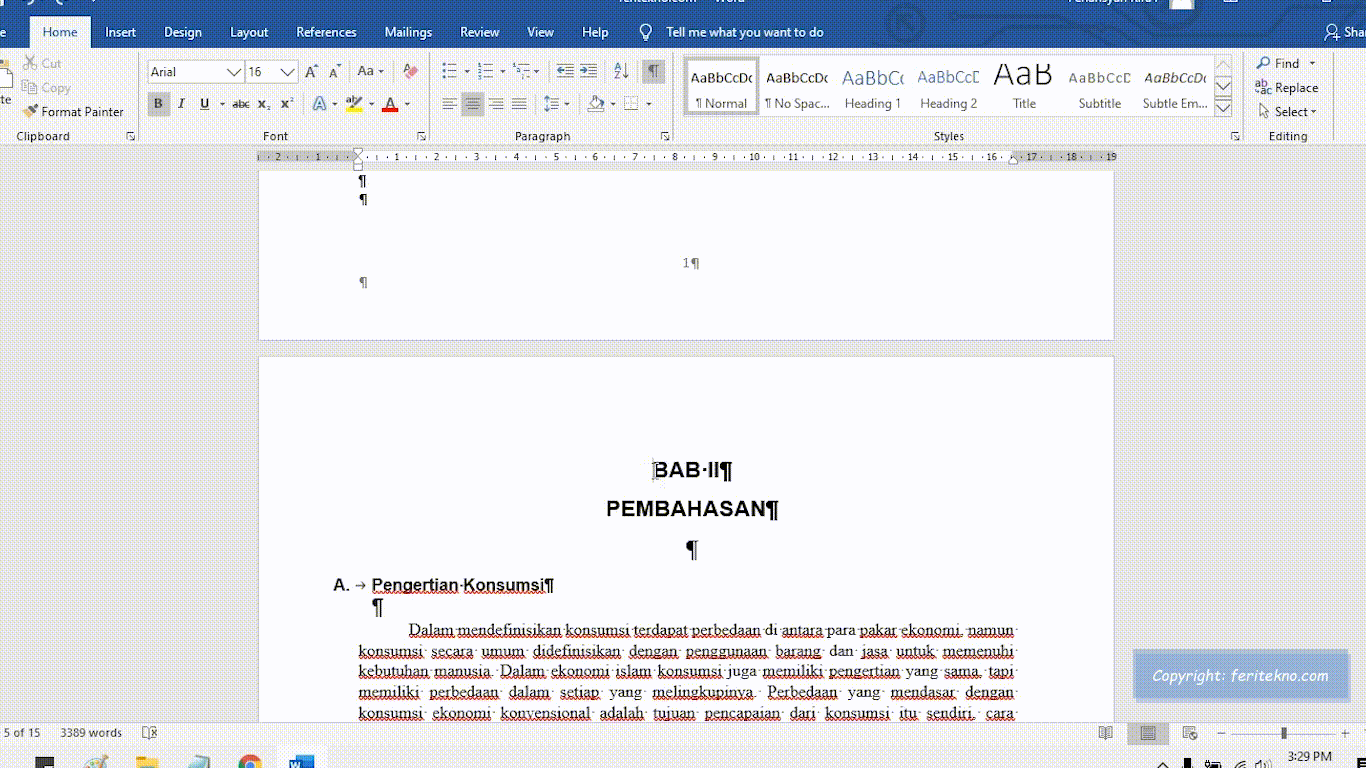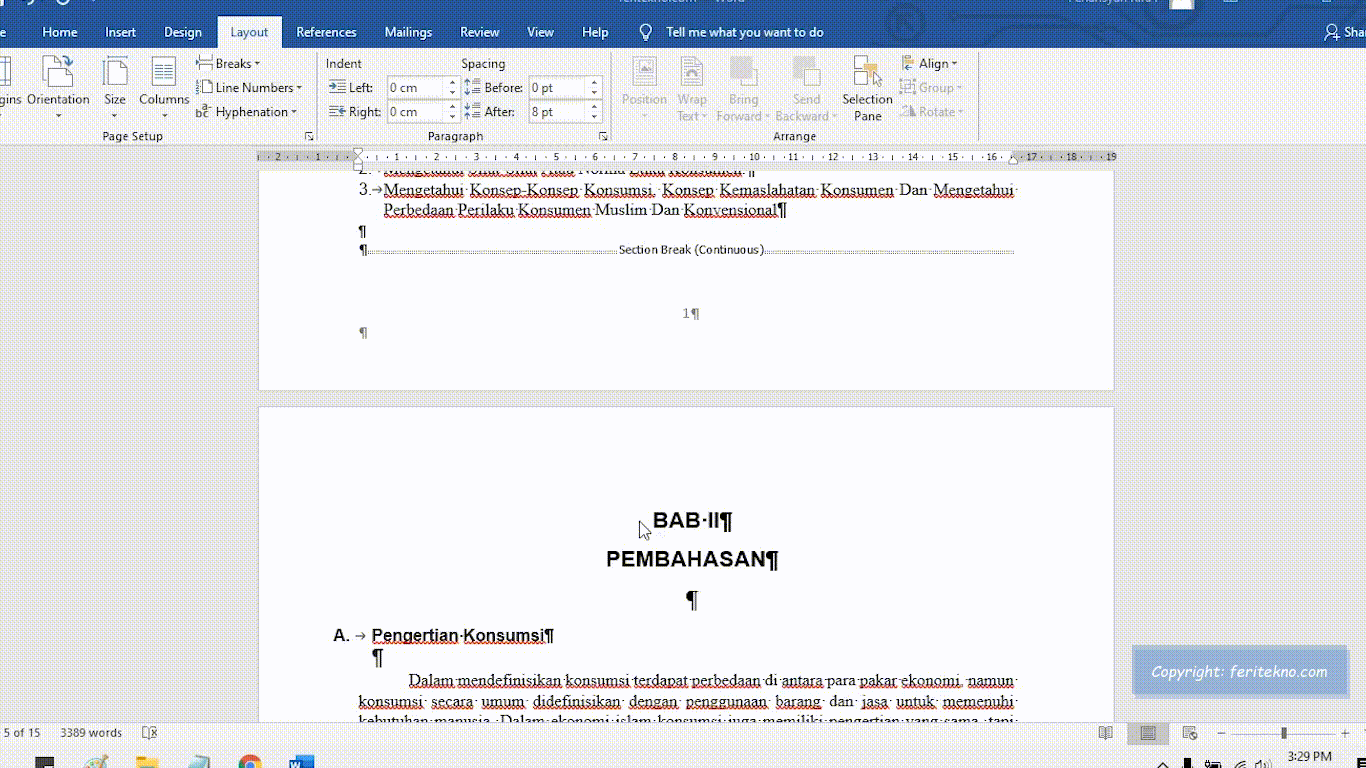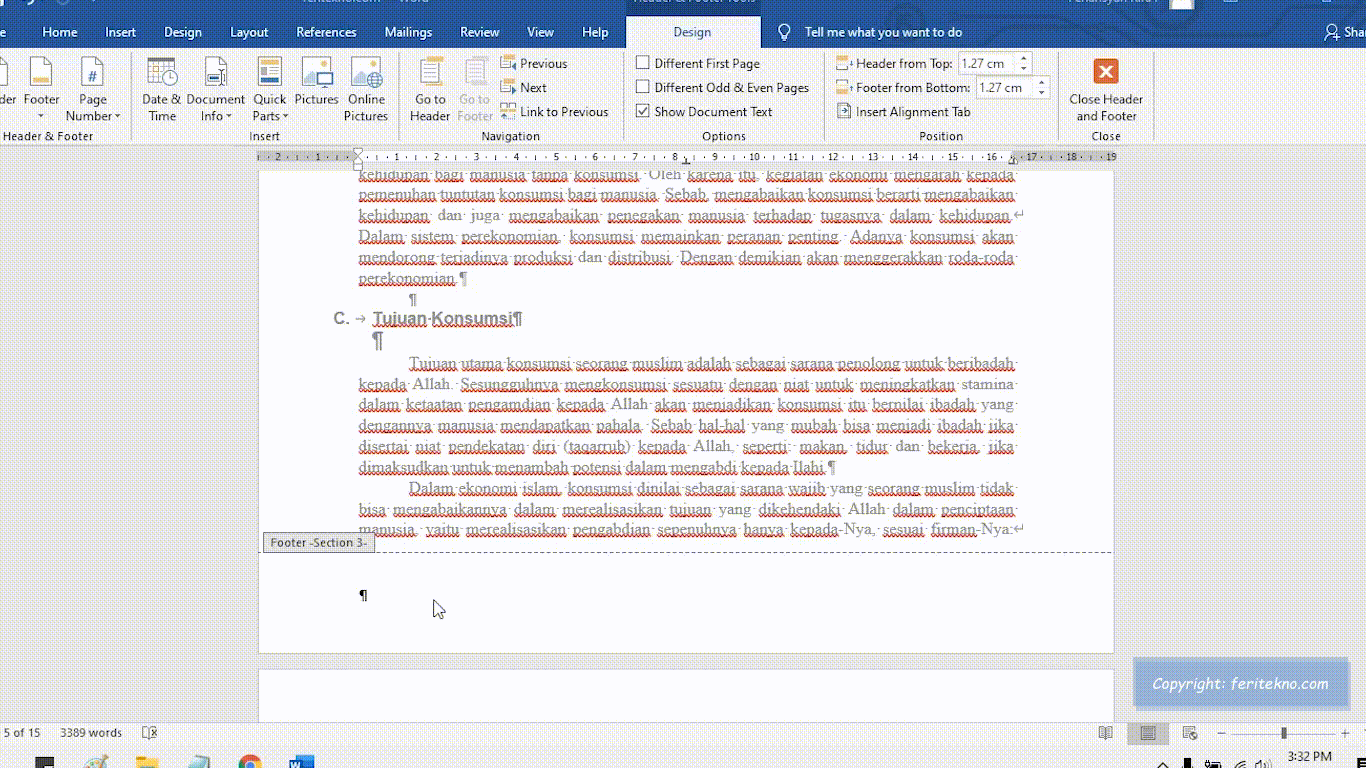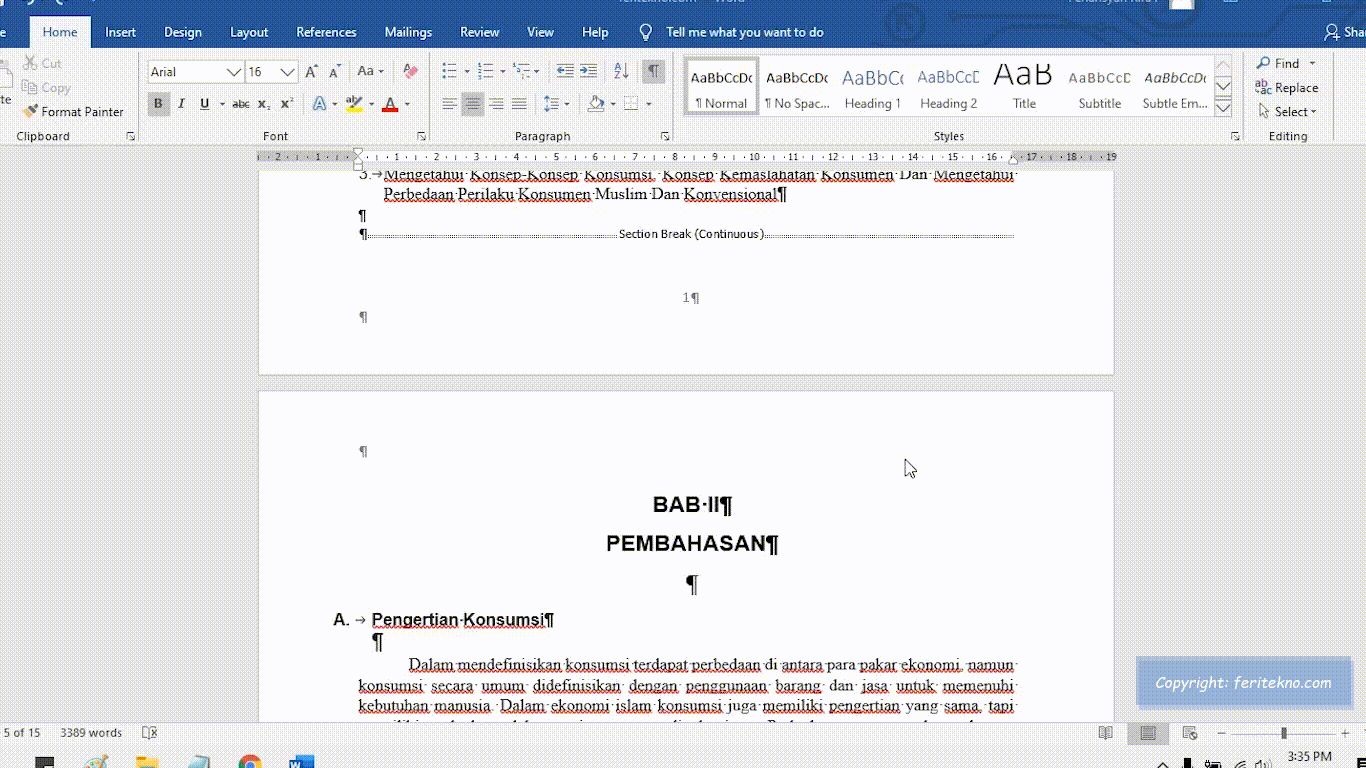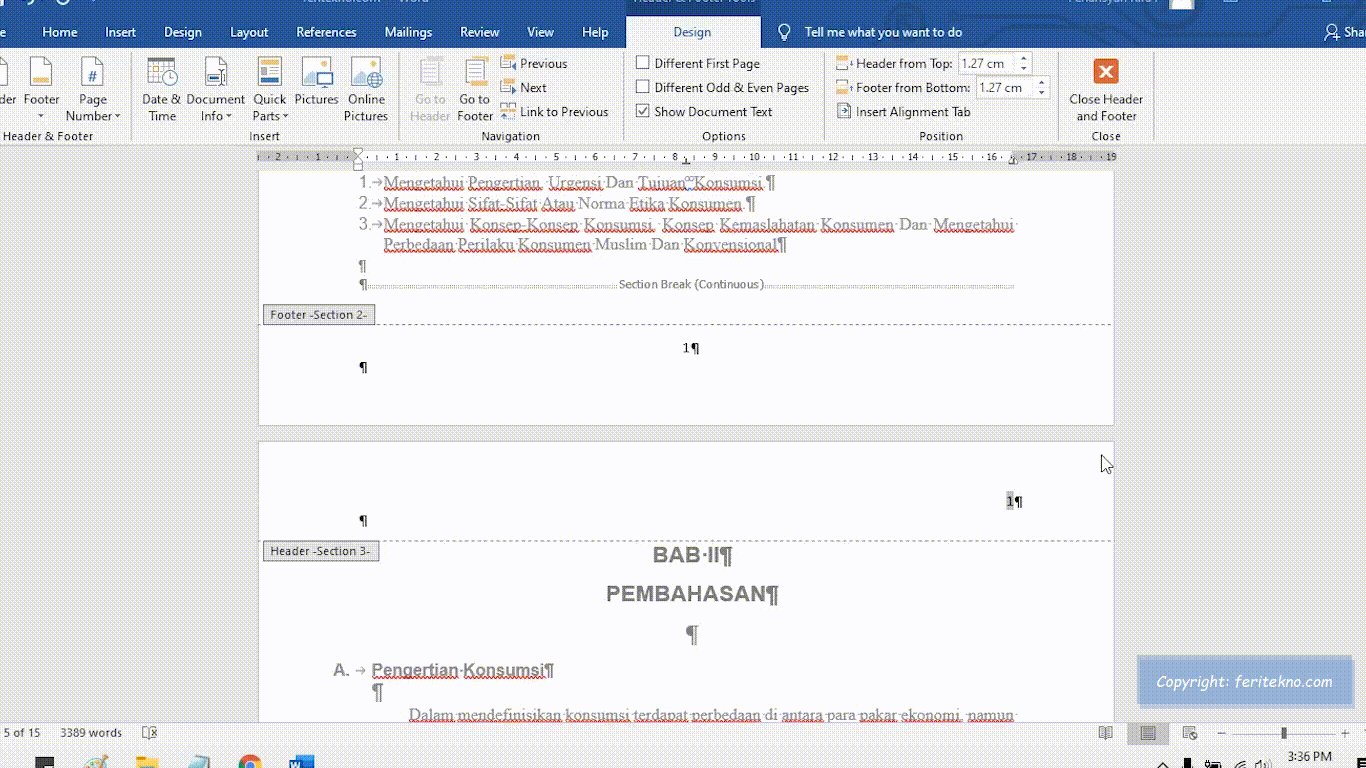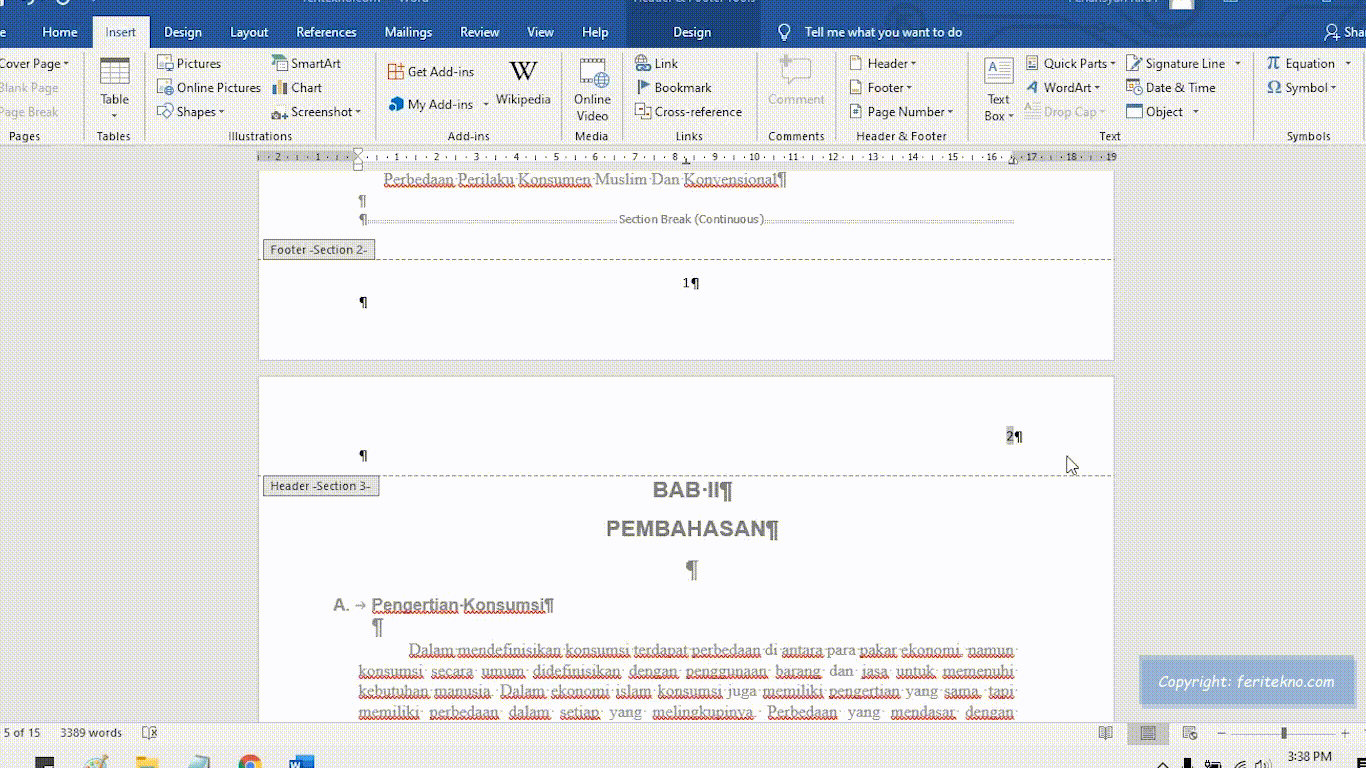Teman-teman sedang mencari pembahasan seperti judul diatas (membuat nomor halaman di word)? silahkan bisa langsung ke tutorialnya dibawah ini jika malas membaca penjelasan awal, yang terpenting saat ditutorialnya kalian baca semua penjelasan step by step, supaya paham apa yang saya sampaikan kepada kalian dalam bentuk artikel ini.
Mungkin banyak orang yang sudah bikin karya ilmiah / skripsi tetapi masih bingung bagaimana cara membuat nomor halaman di word, sudah cari diberbagai situs sangat sulit untuk memahami setiap kata-katanya.
Nah! disinilah saya berinisiatif membantu teman-teman yang merasa sulit dalam membuat penomoran di word secara otomatis, yang pastinya saya akan berusaha membantu teman-teman dalam menjelaskannya secara pelan-pelan.
Dan pada artikel ini, saya akan jelaskan dengan 2 (dua) versi penomoran, kurang lebih seperti gambar dibawah ini.
Jadi konsep artikel ini saya akan menjelaskan se-langkah demi langkah (step by step), dan saya juga akan menjelaskan step by stepnya berupa foto/gambar gif, supaya teman-teman lebih gampang memahami tutorialnya.
Jika gif dibawah kurang jelas dilihat, bisa diklik nanti akan ke-zoom dan bisa lebih jelas kalian melihatnya. Sebelum ke tutorialnya bisa lihat daftar isi terlebih dahulu dibawah ini, supaya kalian tau apa yang harus dilakukan nantinya.
Daftar Isi Artikel Ini
ToggleCara Membuat Nomor Halaman di Microsoft Word Untuk Makalah, Karya Ilmiah & Skripsi
Untuk metode melakukannya disini saya menggunakan microsoft word 2016, untuk versi lainnya seperti 2013, 2010, 2007, dsb…, tinggal menyesuaikan saja yaa, karna metodenya enggak bakalan jauh beda.
Tenang tidak perlu khawatir, teman-teman akan saya pandu sampai bisa!. Saya jelaskan step by step secara pelan-pelan, akan saya ketik sedikit ditutorialnya supaya teman-teman tidak pusing saat membacanya.
Hal yang paling penting adalah teman-teman harus membaca semua penjelasan di tutorialnya, jika tidak membaca saya berani jamin pasti kalian akan tidak paham, jadi budayakan membaca, lagi pula akan saya jelaskan pelan-pelan supaya kalian cepat pahamnya.
Sebelum ke tutorialnya, akan saya jelaskan terlebih dahulu perbedaan-perbedaan yang ada di bagian page number. Niatnya ini mau saya letakkan dibagian tutorialnya, supaya kalian enggak bingung saat action nanti, maka saya letakan disini saja penjelasan yang ada di bagian page number.
Penjelasan mengenai Page Number:
Top of Page: Nomor halaman akan berada dibagian atas (header).
Bottom of Page: Nomor halaman akan berada dibagian bawah (footer).
Page Margins: Nomor halaman akan didekat margin halaman.
Current Position: Nomor halaman akan berada diposisi kursor
Jika teman-teman sudah mengetahui penjelasan diatas, kita lansung action aja ke step by stepnya. Silahkan ikuti dari langkah pertama dan seterusnya secara berurutan.
#Langkah Pertama: Buat Nomor Romawi di Word
Untuk langkah awalnya kita harus buat nomor halaman romawi di word-nya, kurang lebih kita akan membuatnya terlebih dahulu seperti gambar diatas.
Untuk tutorialnya, silahkan pahami step by step dibawah ini yaa teman-teman.
- Klik kursornya pada awal judul makalah/skripsi.
- Lalu pilih menu Insert ▷ Page Number ▷ Bottom of Page ▷ Plain Number 2.
- Penjelasan mengenai page number ada diatas, silahkan baca lagi! jika yang masih bingung.
- Untuk lebih jelasnya silahkan lihat
foto/gambargif dibawah ini, kalau saya disitu memilih bottom of page.
- Nomor sudah berhasil terbuat, akan tetapi nomor tersebut belum menjadi romawi.
- Langkah selanjutnya, klik pada nomor 1 (pastikan mode footer aktif).
- Pada menu Design pilih Page Number ▷ Format Page Numbers ▷ pilih Romawi ▷ klik OK.
- Jangan diotak-atik dulu, lanjut lagi langkah kedua dibawah.
- Sekarang nomor romawi di halaman word sudah otomatis, jika kalian buat kertas baru akan terbuat nomor dengan sendirinya (otomatis).
- Silahkan ikuti langkah kedua setelah teman-teman berhasil mengikuti langkah pertama ini.
#Langkah Kedua: Menghapus Nomor Halaman Pada Cover Romawi
Biasanya makalah maupun skripsi, nomor halaman pada bagian awal judul (cover) tidak ada, alias nomor halamannya tidak dicantumkan, kurang lebih seperti gambar diatas.
Untuk cara menghilangkan nomor halaman pada cover tanpa menghapus halaman yang lain, silahkan ikuti lagi step by stepnya dibawah ini.
- Pastinya kalian masih seperti ditampilan langkah pertama (jangan diotak-atik dulu, kita lanjut lagi step kedua ini)
- Klik angka romawi i (ada dibagian cover) ▷ menu Design ▷ Centang pada bagian Different First Page.
- Sekarang romawi sudah hilang dibagian cover.
- Masih lanjut lagi, klik terlebih dahulu footer yang tadi sudah terhapus dicover ▷ menu Design ▷ Close Header and Footer.
- Setelah itu jangan diapa-apakan dulu, masih lanjut pada langkah ketiga dibawah ini.
#Langkah Ketiga: (Masih Lanjutan Pada Langkah Kedua Diatas)
Nah pada langkah ketiga ini teman-teman harus lebih fokus bacanya, karna point penting dan point yang pusingnya ada dilangkah ini hehehehe.
Saya tetap berusaha untuk membantu teman-teman menjelaskannya secara ringkas dan mudah dipahami, berikut caranya (masih lanjutan pada langkah kedua diatas ke langkah ketiga ini).
- Klik kursornya pada awal Bab 1 (bukan
kata pengantar&daftar isiya!). - Menu Home ▷ Aktifkan Show Hide.
- Klik lagi kursornya pada awal Bab 1.
- Menu Layout ▷ Breaks ▷ Continuous.
- Pastikan Section Breaks (Continuous) ada dibagian kertas atasnya Bab 1 (dikertas/dihalaman yang berbeda).
- Sekarang format number sudah berbeda menjadi section 2, saya yakin pasti kalian pusing apa maksudnya hehe, yaudah lanjut lagi tutorialnya ya!.
- Setelah itu pada bagian kertas/halaman Bab 1, kalian klik terus kursornya di bagian footer sampai footer aktif.
- Lalu Hilangkan Centang pada bagian Different First Page.
- Dan sekarang bab 1 muncul lagi deh nomor halamannya (dia menghilang semenjak kalian pilih continuous).
- Jangan diotak-atik dulu, silahkan lanjut lagi pada langkah keempat dibawah ini ya!.
- Langkah keempat dibawah sudah langkah yang terakhir, dan ada 2 (dua versi):
- Untuk versi pertama paling gampang, biasanya cocok untuk makalah, dsb….
- Versi kedua biasanya untuk skripsi, karna membuat nomor halaman berbeda letak.
#Langkah Keempat: Terakhir! (Versi 1)
Pada langkah keempat versi 1 ini masih lanjutan pada langkah ketiga diatas, dan ini langkah yang terakhir. Versi 1 ini sangat cocok untuk makalah, dsb…, sedangkan untuk skripsi ada di langkah keempat versi 2 (ada dibawah tutorialnya ya!).
Supaya nomor halaman berisi nomor biasa (buka romawi) sedangkan romawi hanya berada di lembar pengesahan saja, kurang lebih seperti gambar diatas, berikut cara membuatnya.
- Pastikan kalian masih seperti pada langkah ketiga diatas.
- Lalu klik nomor romawi difooter pada bagian halaman Bab 1.
- Pilih Page Number ▷ Format Page Numbers ▷ pilih penomoran yang biasa ▷ Start at: 1 ▷ klik OK.
- Klik pada nomor 1 ▷ menu Design ▷ Close Header and Footer.
- Terakhir Matikan Show Hide.
- Selesai deh, makalah kalian sudah ada nomornya dan jika membuat halaman baru akan terisi otomatis nomor selanjutnya.
#Langkah Keempat: Terakhir! (Versi 2 Cocok Untuk Skripsi)
Pada langkah keempat versi 2 ini masih lanjutan pada langkah ketiga diatas, dan ini langkah yang terakhir. Untuk versi 2 ini sangat cocok untuk skripsi karna membuat nomor halaman harus berbeda letak, kurang lebih seperti gambar diatas.
Ingat yaa teman-teman, langkah keempat versi 2 ini masih lanjutan pada langkah keempat versi 1 ketiga. Berikut cara membuatnya:
- Pastikan kalian masih seperti pada langkah ketiga diatas.
- Lalu klik nomor romawi difooter pada bagian halaman Bab 1.
- Pilih Page Number ▷ Format Page Numbers ▷ pilih penomoran yang biasa ▷ Start at: 1 ▷ klik OK.
- Klik pada nomor 1 ▷ menu Design ▷ Close Header and Footer.
- Klik kursor pada awal Bab 2 ▷ menu Layout ▷ Breaks ▷ Continuous.
- Pastikan Section Breaks (Continuous) ada dibagian kertas atasnya Bab 2 (dihalaman yang berbeda).
- Pada Bab 2, klik terus footer-nya sampai aktif.
- Setelah aktif, diklik terlebih dahulu nomor 1.
- Lalu Matikan Link to Previous.
- Masih pada Bab 2, klik nomor 1 di footer-nya.
- Pilih Page Number ▷ Remove Page Numbers.
- Sekarang nomor 1 difooter sudah hilang.
- Masih pada Bab 2, klik terlebih dahulu di header-nya.
- Lalu Matikan Link to Previous.
- Masih pada Bab 2, klik header-nya.
- Pilih menu Design ▷ Close Header and Footer.
- Klik kursornya pada awal Bab 2 ▷ menu Insert ▷ Page Number ▷ Top of Page ▷ Plain Number 3.
- Sekarang sudah muncul nomor 1 di header bab 2, supaya bab 2 menjadi nomor 2, silahkan ikuti lagi tutorialnya!.
- Pada bab 2, klik terlebih dahulu nomor 1 di header-nya.
- Pilih menu Insert ▷ Page Number ▷ Format Page Numbers ▷ Start at: 2 ▷ klik OK.
- Masih pada bab 2, klik terlebih dahulu kursornya pada nomor 2 di header.
- Pilih menu Design ▷ Close Header and Footer ▷ Matikan Show Hide.
- Yeaayy! sekarang sudah selesai deh, nomor kalian sudah berbeda tata letak dan berurutan seterusnya kebawah.
Akhir Kata dari Admin
Gimana masih pusing bacanya? kalau emang masih pusing wah kebangetan berarti teman-teman enggak niat baca tutorialnya hehe, karna ini tutorial saya buatkan secara pelan-pelan tapi pasti.
Mungkin itu saja yang bisa saya sampaikan mengenai cara membuat nomor halaman di microsoft word 2007, 2010 2013 & 2016 secara otomatis.
Udah dulu yak! lumayan pegel nih pinggang sama jari hehehe, apalagi membuat gif-nya lumayan makan waktu berhari-hari. Selamat untuk mencobanya dan semoga berhasil! 🙂